Berikut adalah cara mengatur kontras cetakan pada mesin fotocopy, agar hasil copy atau print tidak terlalu gelap (over) atau terlalu terang (pucat). Kontras sangat penting untuk menjaga kualitas hasil cetak, terutama pada dokumen dengan gambar, grafik, atau teks samar.
🎛️ Apa Itu Kontras Cetakan?
Kontras adalah tingkat perbedaan antara area gelap dan terang dalam hasil cetakan. Mengatur kontras berarti menyesuaikan seberapa “tebal” atau “tipis” hasil cetak dokumenmu.
✅ Cara Umum Mengatur Kontras di Mesin Fotocopy
🔹 1. Saat Akan Memfotokopi:
Hampir semua mesin menyediakan pengaturan kontras di tampilan awal sebelum menekan tombol “Start”.
Langkah Umum:
- Masukkan dokumen di kaca atau ADF.
- Di layar, cari opsi:
➤Density,Exposure, atauContrast - Pilih tingkat kecerahan:
- Geser ke kanan → hasil lebih gelap
- Geser ke kiri → hasil lebih terang
- Tekan tombol
Startuntuk memulai copy.
📱 Contoh Berdasarkan Merek Mesin:
🔹 Konica Minolta (Contoh: bizhub C224e / 363):
- Tekan:
Copy→Quality Adjustment→Density - Geser bar ke
Light(lebih terang) atauDark(lebih gelap) - Bisa juga masuk ke:
Application→Image Quality→Sharpness / Contrast
🔹 Canon iR (imageRUNNER ADVANCE):
- Tekan:
Copy→Adjust Density - Atur:
Manual → Lighter / Darker - Bisa tambah:
Text/Photo Modeuntuk hasil terbaik sesuai dokumen.
🔹 Fuji Xerox:
- Menu:
Copy→Image Quality→BrightnessatauContrast - Gunakan preset:
Text,Photo,Map, dll sesuai jenis dokumen.
🖨️ Jika Masalah Kontras Terjadi Saat Print dari Komputer:
✔️ Langkah Umum:
- Saat klik “Print”, masuk ke:
Printer PropertiesatauPreferences
- Cari tab:
Quality,Image, atauAdvanced - Sesuaikan
Density,Contrast, atauToner Save Mode - Klik
ApplydanPrint
⚠️ Kenapa Kontras Harus Diatur?
| Masalah Umum | Solusi Kontras |
|---|---|
| Hasil terlalu gelap | Kurangi density / kontras |
| Hasil terlalu pucat | Tambah kontras / sharpness |
| Hasil kabur atau blur | Atur ke mode Text dan naikkan kontras |
| Dokumen foto tidak jelas | Gunakan mode Photo + sesuaikan brightness |
🛠 Jika Tetap Tidak Berubah:
- Periksa toner: bisa jadi toner hampir habis atau tidak merata.
- Cek drum dan developer: komponen imaging bisa memengaruhi kualitas cetak.
- Lakukan kalibrasi mesin jika perlu.
Kalau kamu lagi cari tempat fotokopi murah dengan hasil bagus, bisa banget coba layanan dari CV. Htree Mutiara Copier. Selain sewa mesin fotocopy, kami juga punya layanan cetak dokumen yang cepat, rapi, dan ramah di kantong.
📍 Lokasi: Komplek Permata Kopo 2, Jl. Opal Blok C.2 No.70, Sukamenak – Kab. Bandung
📞 WhatsApp: 0881-0239-77889